在Word文档编辑过程中,有时我们会给文字或段落添加底色来突出显示或进行区分,在某些情况下,我们可能不再需要这些底色,或者希望文档保持简洁统一的格式,怎么去掉Word中已有的底色呢?这看似简单的问题,其实涉及到不同的场景和方法,我将详细介绍几种常见的去除Word底色的方法,并通过表格对比它们的优缺点。
使用“字体”对话框去除文本底色
当我们只想去除选中文本的底色时,可以通过以下步骤:
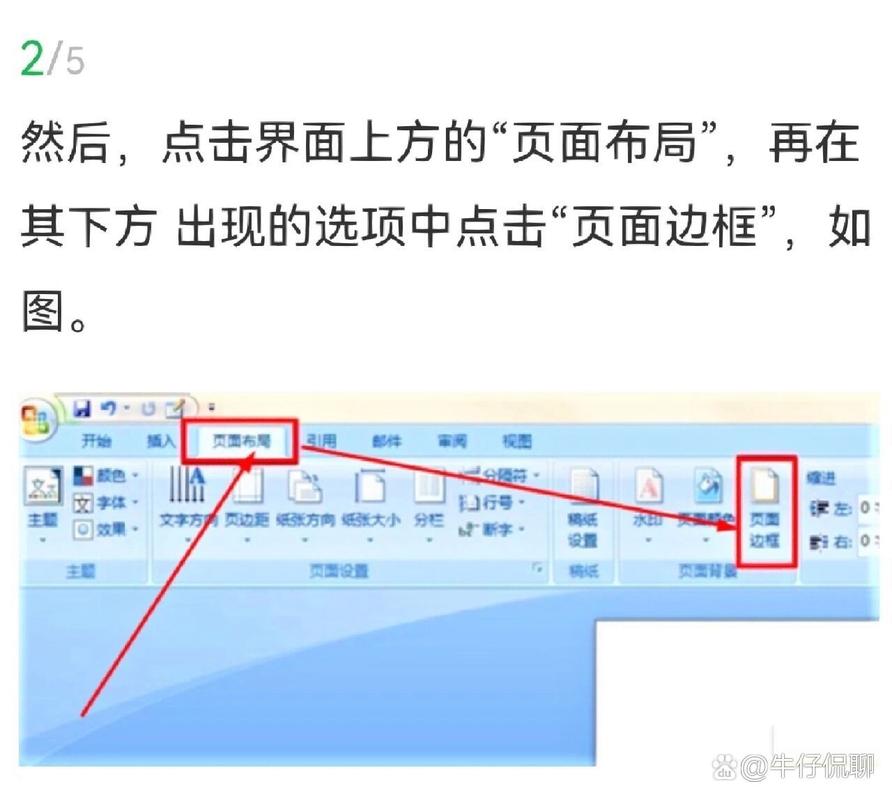
1、选择文本:用鼠标拖动选择你想要去除底色的文本。
2、打开“字体”对话框:右键点击选中的文本,选择“字体”,或者在菜单栏中选择“开始”选项卡,然后点击右下角的小箭头打开“字体”对话框。
3、设置文本效果:在“字体”对话框中,切换到“文字效果”选项卡,找到“文字颜色”下拉菜单,选择“无颜色”。
4、应用并关闭:点击“确定”按钮应用更改。
这种方法适合单个或多个不连续的文本块,操作相对直观,但需要逐个选择和设置。
使用“页面颜色”功能去除页面底色
如果整个页面都有底色,而你只想去除它,可以这样做:
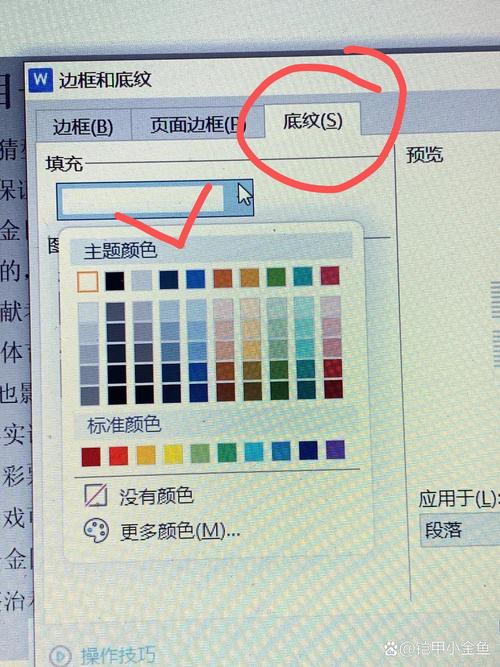
1、打开“设计”选项卡:在Word的顶部菜单栏中,切换到“设计”选项卡。
2、选择页面颜色:在“页面背景”组中,点击“页面颜色”按钮,然后选择“无颜色”。
3、确认更改:整个页面的底色将被移除。
此方法适用于快速去除整个页面的背景色,操作简单快捷。
使用“清除所有格式”功能
如果你不确定文档中哪些部分有底色,或者想要一次性去除所有格式(包括底色),可以使用“清除所有格式”功能:
1、:你可以全选文档(Ctrl+A),或者只选择你想要清除格式的部分。
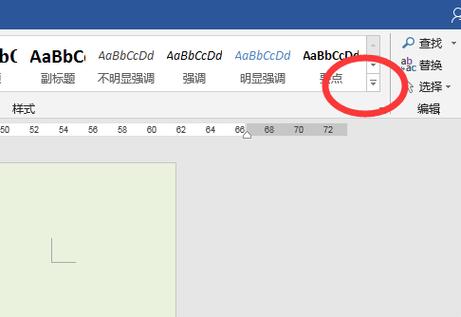
2、打开“样式”窗格:在“开始”选项卡的“样式”组中,点击右下角的小箭头打开“样式”窗格。
3、清除格式:在“样式”窗格中,点击“清除所有格式”按钮。
这种方法会移除所有选定内容的格式,包括字体、颜色、段落格式等,因此使用时需谨慎。
使用VBA宏自动去除底色
对于大量文档或复杂的格式设置,手动去除底色可能非常耗时,这时,我们可以借助VBA宏来自动化这一过程:
1、启用开发工具:在Word的顶部菜单栏中,选择“文件”>“选项”>“自定义功能区”,勾选“开发工具”选项卡,然后点击“确定”。
2、录制宏:在“开发工具”选项卡中,点击“录制宏”按钮,给宏命名并指定一个快捷键(可选),然后点击“录制”。
3、编写VBA代码:按下Alt+F11打开VBA编辑器,插入一个新的模块,并输入以下代码:
```vba
Sub RemoveShading()
Dim para As Paragraph
For Each para In ActiveDocument.Paragraphs
para.Shading.Texture = wdTextureNone
Next para
End Sub
```
4、运行宏:关闭VBA编辑器回到Word界面,按下之前设置的快捷键或通过“查看宏”运行“RemoveShading”宏。
使用VBA宏可以批量处理多个文档或段落,提高效率,但需要一定的编程基础。
表格对比各方法
| 方法 | 优点 | 缺点 | 适用场景 |
| 使用“字体”对话框 | 操作直观,可针对特定文本 | 需逐个选择和设置 | 单个或多个不连续的文本块 |
| 使用“页面颜色”功能 | 快速去除整个页面背景色 | 整个页面有底色的情况 | |
| 使用“清除所有格式”功能 | 一键清除所有格式 | 会移除所有格式,包括非底色部分 | 不确定文档中哪些部分有底色,或想要一次性去除所有格式 |
| 使用VBA宏 | 批量处理,提高效率 | 需要编程基础 | 大量文档或复杂格式设置 |
FAQs
Q1: 如果我只想去除某些特定样式的底色,比如仅去除蓝色背景的文字,该怎么办?
A1: 你可以使用Word的“查找和替换”功能结合通配符来实现,按下Ctrl+F打开“查找和替换”对话框,切换到“替换”标签,在“查找内容”框中输入[蓝](注意方括号内的颜色名称要与实际使用的英文名称对应,这里以中文为例,实际应为英文),“替换为”框保持为空,然后点击“全部替换”按钮,这种方法可能需要根据你的具体需求调整查找内容和替换规则。
Q2: 使用VBA宏去除底色时,如何确保宏的安全性?
A2: 在使用VBA宏之前,请确保你的Word已经设置了高安全级别或信任中心设置了允许VBA宏执行,你可以在Word的选项中进行设置:“文件”>“选项”>“信任中心”>“信任中心设置”>“宏设置”,选择“启用所有宏”(仅限当前文档)或“禁用所有宏,不通知”(更推荐,以提高安全性),从可信来源获取和运行VBA代码也是非常重要的。
到此,以上就是小编对于怎么去掉word中底色的问题就介绍到这了,希望介绍的几点解答对大家有用,有任何问题和不懂的,欢迎各位朋友在评论区讨论,给我留言。
内容摘自:https://news.huochengrm.cn/zcjh/19302.html
